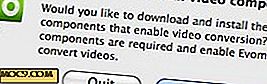Slik lager du dine egne Google Chrome-temaer
Tilpasse våre datamaskiner er en kul måte å tilpasse maskinen vi jobber med. Å jobbe på en datamaskin som vi har tilpasset og er komfortabel med, øker produktiviteten vår. Det finnes ulike metoder der du kan tilpasse datamaskinen din; En av disse metodene er å tilpasse utseendet til din favoritt nettleser.
Personlig foretrekker jeg Google Chrome over alle andre nettlesere. Jeg liker den hurtige svartiden og sikkerheten den gir. Nettleseren tilbyr også et galleri med temaer som kan brukes til å tilpasse utseendet. Men i stedet for å velge noe fra en liste, liker jeg å lage mine egne temaer.
Nedenfor finner du verktøyene som jeg bruker til å lage mine nettlesertemaer for Google Chrome. Jeg håper de vil hjelpe deg med å personliggjøre Chrome-opplevelsen som de hjalp meg.
1. ChromeThemeMaker
ChromeThemeMaker er den første oppføringen i listen min fordi den er den enkleste å bruke. Søknaden er i utgangspunktet et elektronisk verktøy. Det lar deg endre mange faktorer som bidrar til utseendet til Google Chrome. Du kan redigere rammen, verktøylinjen, fanen og bakgrunnen til Chrome-vinduet.

Du kan velge fra en liste over tilgjengelige alternativer for hver modifiserbar kontroll.

Alternativt kan du laste opp dine egne alternativer for å gi temaet ditt et personlig preg. Nettstedet gir noen eksempler for inspirasjon.

Når du er ferdig med å redigere temaet ditt, kan du enten laste det ned eller direkte bruke det til Chrome.

ChromeThemeMaker kan bli besøkt her.
2. CRX Theme Creator
CRX Theme Creator er et freeware program for Windows-operativsystemer. Den svake forsinkelsen i svartiden som er opplevd i ChromeThemeMaker er fraværende i CRX fordi det er et skrivebordsprogram. Appen kommer som en EXE nedlastning som er dimensjonert på 256 KB. For å kjøre CRX, dobbeltklikker du bare på EXE-filen. Ingen installasjon er nødvendig. Slik ser programmene ut når du kjører.

Gjennom et enkelt vindu kan du kontrollere nesten alle aspekter av Chrome's utseende. For å nevne noen, kan du angi farger for verktøylinjen, bokmerketeksten og nettleserens ramme.

Du kan også angi bilder for kategorien Bakgrunn, Ramme og verktøylinje.

Etter at du har fullført endringene, kan du nevne temaet ditt og opprette det for å bli lastet inn i Chrome eller delt på ChromeTheme.net.
"CRX Theme Creator" kan hentes herfra.
3. Chromium Theme Builder
Chromium Theme Builder er et annet skrivebordsprogram for å lage Google Chrome-temaer. Denne har kommer som en ZIP-arkiv som er dimensjonert på 816 KB. Du må dekomprimere arkivet og kjøre den ekstraherte EXE-filen for å kjøre programmet. På samme måte som CRX, krever Chromium Theme Builder ikke en installasjon. Slik ser programmet ut mens du kjører.

Bruk av søknaden er veldig enkelt. En mini-visning av Google Chrome presenteres i appens grensesnitt. Du klikker på Chrome-elementet du vil endre. Hvis du gjør det, åpnes bildemappen for elementet. Alt du trenger å gjøre er å redigere PNG-bildene som finnes i denne mappen.
Gjenta dette trinnet for alle Chrome-elementene gir deg et fullt tilpasset Google Chrome-tema som du senere kan bygge og teste ved å bruke programmet.
Ta en titt på "Chromium Theme Builder" her.
Hvilke andre verktøy bruker du til å lage Google Chrome-temaer?